
CAD软件 占存:1.44GB 时间:2022-04-22
软件介绍: autocad2019版是由Autodesk公司研发的一款十分专业的电脑端图纸设计辅助工具,AutoCAD2019中文版...
小伙伴们知道AutoCAD2019怎么修改标注文字吗?今天小编就来讲解AutoCAD2019修改标注文字的方法,感兴趣的快跟小编一起来看看吧,希望能够帮助到大家呢。
第一步:首先我们打开AutoCAD2019软件,点击菜单栏中的“标注”,下拉菜单中选择“标注样式”(如图所示)。
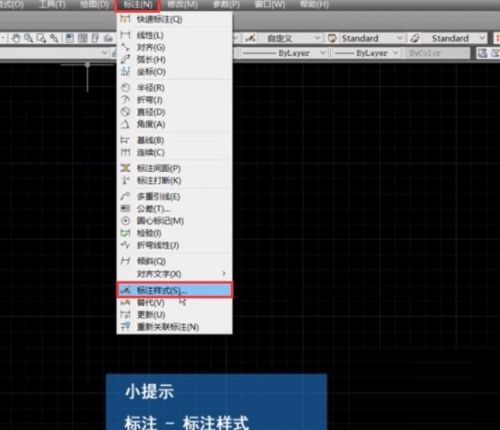
第二步:在弹出的“标注样式管理器”窗口中,在左侧“样式”栏目中选中我们需要修改的标注样式,点击右方“修改”(如图所示)。
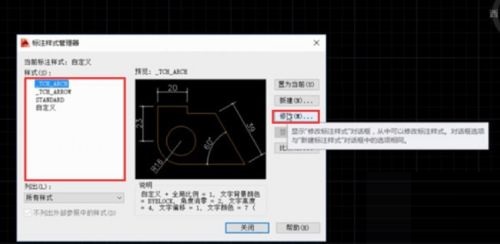
第三步:在弹出的窗口中切换到“文字”选项卡(如图所示)。
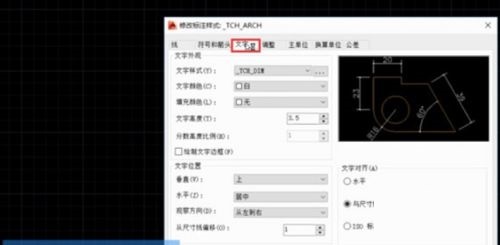
第四步:在此界面即可进行文字颜色、高度等属性的设置,设置好之后点击“确定”即可完成标注样式的文字属性的修改(如图所示)。
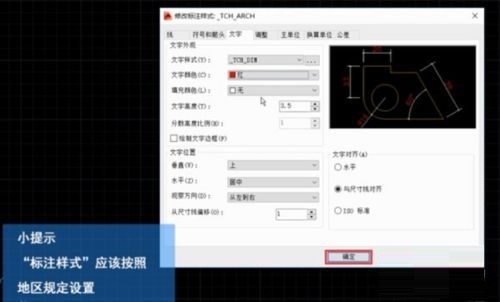
以上就是小编给大家带来的AutoCAD2019怎么修改标注文字的全部内容,希望能够帮助到大家哦。